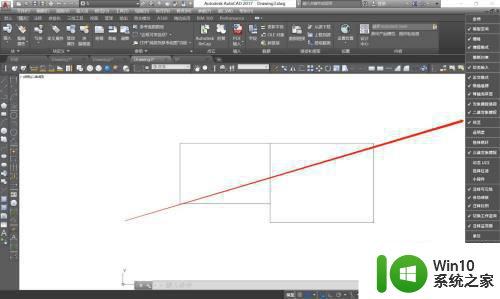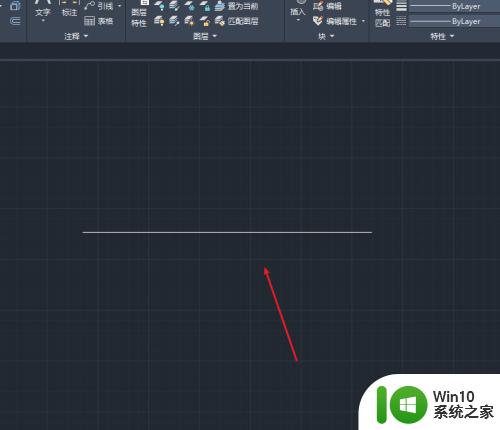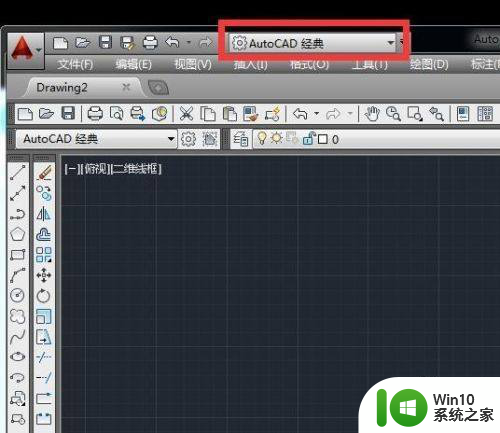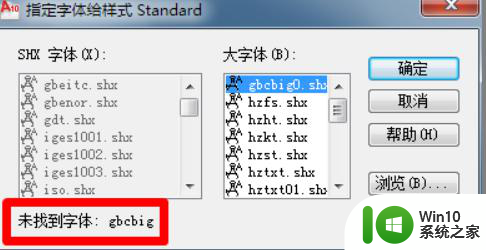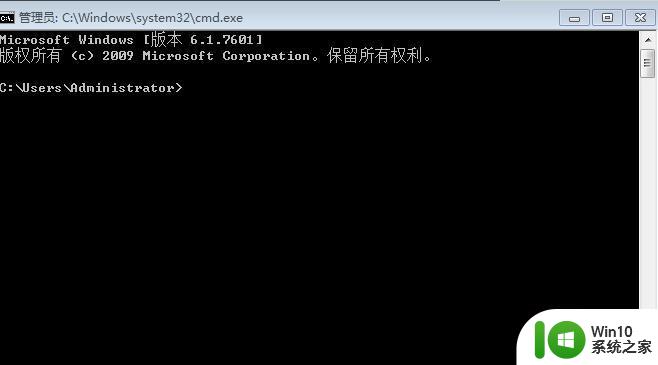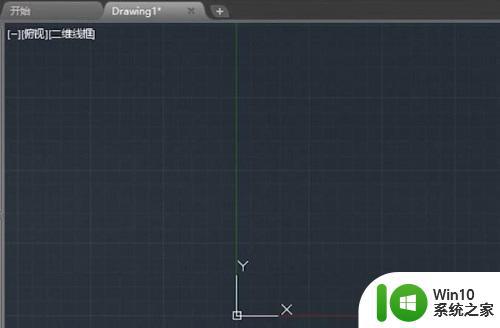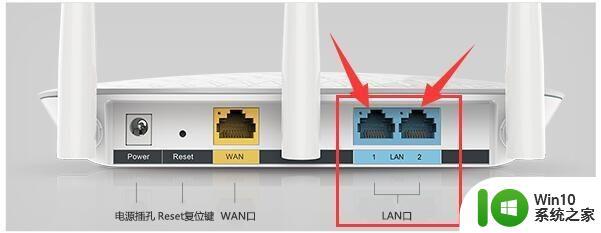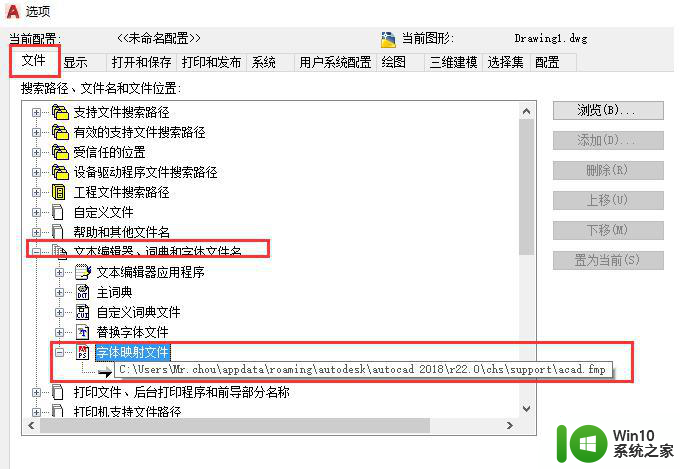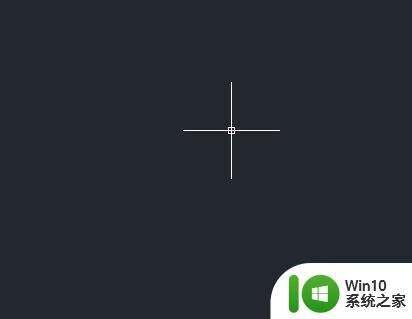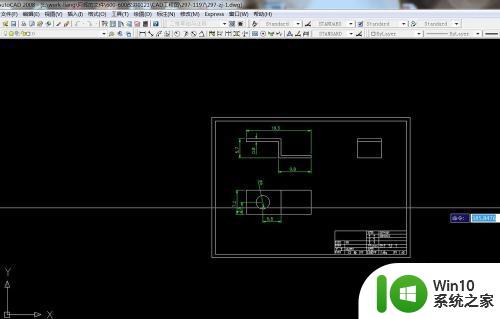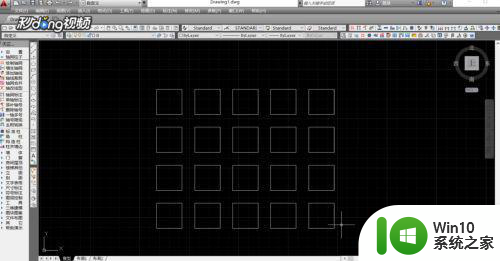cad怎么显示线宽 cad 如何调整线宽显示
更新时间:2023-09-06 11:46:13作者:xiaoliu
cad怎么显示线宽,CAD(计算机辅助设计)是一种广泛应用于工程设计和制图领域的软件工具,它可以帮助工程师和设计师更有效地进行设计、建模和编辑,在CAD中,线宽的显示是一个重要的功能,它可以决定绘图中线条的粗细程度。通过调整线宽的显示,我们可以使绘图更加清晰明了,同时也可以满足不同设计要求对线条粗细的需求。CAD如何显示线宽?CAD又如何调整线宽的显示呢?下面将详细介绍CAD中线宽显示的相关内容。
具体步骤如下:
1、进入AUTO CAD后用鼠标选中想要显示线宽的线段或者图形。
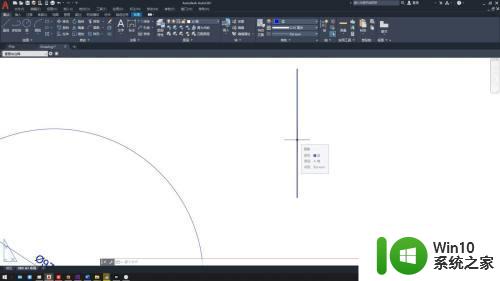
2、找到默认菜单栏中的特性功能区,下拉颜色下方的线宽选项。
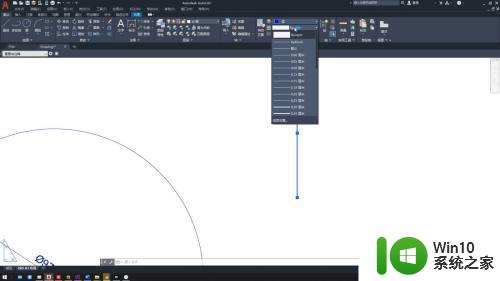
3、点击进入线宽设置,在新窗口中勾选显示线宽选项就行了。
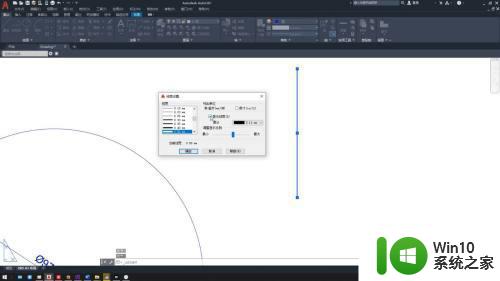
4、在列出单位一栏可以选择线宽的单位,在左边的线宽列表可以选择具体的线宽数值。
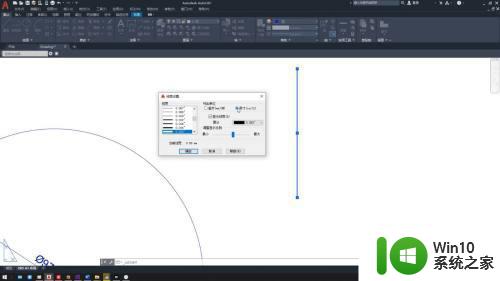
5、在默认一栏中可以选择所有线条的默认宽度,显示比例一栏可以简单理解为放大或者缩小。
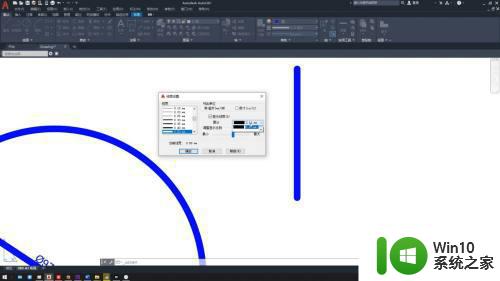
以上就是如何在cad中显示线宽的全部内容,如果您也遇到了同样的情况,请参考小编的方法进行处理,希望这篇文章对您有所帮助。